修图匠“图片的过度处理-沙砾特效(多图)”Photoshop图文教程内容:
本教程我们学习如何用photoshop的高强度对比 锐化 杂点等把图片处理沙砾效果。
先发效果对比图。

打开一幅图片,复制背景层,滤镜>其它>高反差保留。
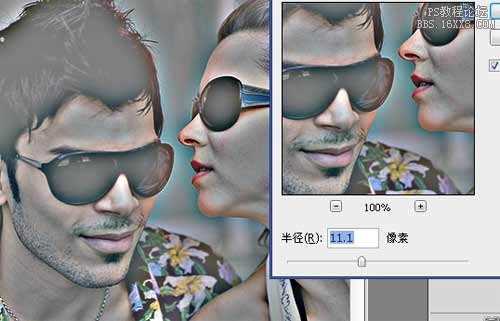
图层模式改为强光,我们得到下图效果,你会发现对比以及增强了。

复制图层1,得到下图效果。

按alt点击新建图层图标,出现一对话框。

图层面板如下图所示。
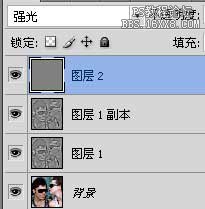
添加杂色。
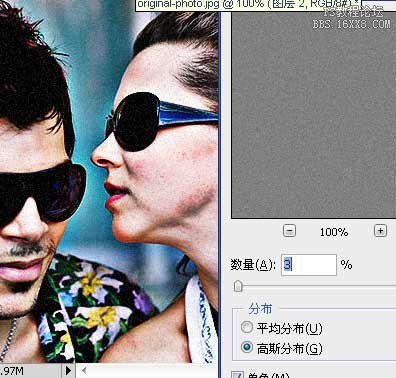
下面把饱和度降低一些,添加色度饱和度调整层,把饱和度降低到-40左右。我们得到最终效果。

本教程我们学习如何用photoshop的高强度对比 锐化 杂点等把图片处理沙砾效果。
先发效果对比图。

打开一幅图片,复制背景层,滤镜>其它>高反差保留。
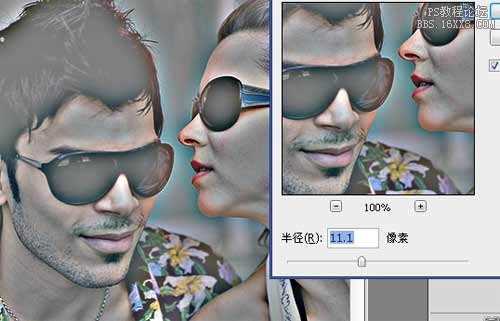
图层模式改为强光,我们得到下图效果,你会发现对比以及增强了。

复制图层1,得到下图效果。

按alt点击新建图层图标,出现一对话框。

图层面板如下图所示。
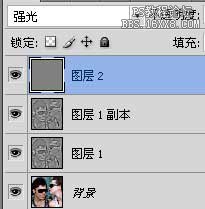
添加杂色。
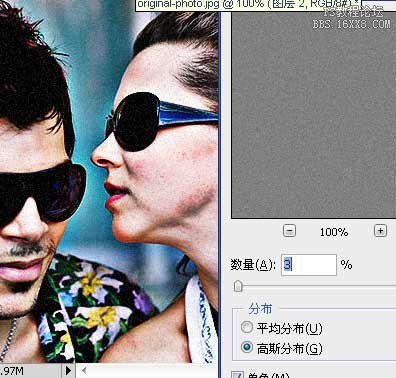
下面把饱和度降低一些,添加色度饱和度调整层,把饱和度降低到-40左右。我们得到最终效果。

